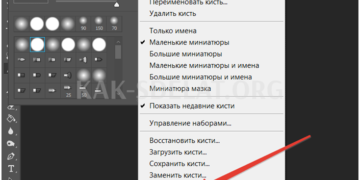Дэниел Уайт 21 мая 2020 года.
Переведено с русского языка компанией DIMA (также доступен оригинал статьи на английском языке)
Что вы создаете?
Преобразовать свой текст? В этом видео из моего урока 10 основных советов по дизайну в Adobe Illustrator вы узнаете секреты деформации и деформации текста в Adobe Illustrator.
Как деформировать текст в Adobe Illustrator
Подготовьте текст к деформации
Таким образом, научитесь разбивать вещи на части. Возьмите инструмент "Тип" и щелкните левой кнопкой мыши в любом месте области обработки, чтобы ввести текст. Давайте введем ‘warped’. Вы также можете перейти к таблице символов вверху и выбрать шрифт — давайте выберем GothamBold — или вы можете перейти к таблице шрифтов внизу и выбрать нужный вам шрифт.
Затем перейдите к настройкам выравнивания и выберите Align Centre в центре. Затем удерживайте Alt-Shift и перетащите, чтобы создать копию. Таким образом, экран будет выглядеть следующим образом
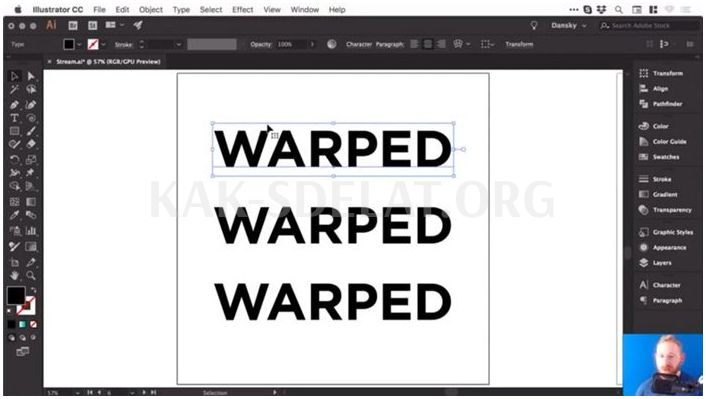


Создайте эффект набухания.
Выберите первый фрагмент текста и перейдите в меню Object> Envelope Distort> Create in Warp. Есть возможность предварительного просмотра, и вы можете выбрать стиль. Существует множество умолчаний, поэтому зайдите в Bulge и посмотрите, как это выглядит.



Таким образом, в данный момент мы растягиваем этот текст по горизонтали и можем регулировать этот изгиб. Таким образом, конечно, мы можем забраться на некоторые заряды, и вы увидите, что он начинает выпуклым. В качестве альтернативы можно часто использовать и негативы.
Вы также можете отпустить его вертикально. Если вы это сделаете, работа будет отличаться. Это действительно зависит от того, что вы пытаетесь сделать.



Добавление деформаций.
Вы также можете использовать ползунки для деформации по горизонтали и вертикали. Таким образом, вы можете сделать одну сторону больше, перетащив ползунок горизонтальной деформации на -100.



Но давайте перейдем к чему-то более скромному. Выберите следующие значения: -100, -100, -100, -100, -100, -100, -100, -100, -100.
Затем нажмите OK, и вы увидите, что текст изменился.



Затем нажмите на него, и вы увидите все эти опции в верхней части, где вы можете изменить цены по умолчанию и другие цены.
Установите эффект набухания.
В этот момент, если вы нажмете command-y и перейдете в режим контура, вы увидите, что все еще есть рамки и линии, и вы не можете изменить цвет заливки и т.д.



Поэтому рекомендуется после того, как вы будете удовлетворены искажением и текстом, перейти в Object>Expand. Выбранная заливка покидает объект, нажмите ‘OK’, затем вернитесь в режим контура, и вы увидите текст.



Помните, что когда вы разворачиваете что-то в Illustrator, по сути, то, что вы видите, становится формой. Таким образом, она состоит из множества различных якорей, и вы можете регулировать их, если хотите завершить это искажение.



Творчество.
Теперь давайте рассмотрим кое-что другое.
Щелкните на втором фрагменте текста и, как и раньше, перейдите в меню Объект> Огибающая искажения> Создать с деформацией. На этот раз получите дугу стиля. Это определяет деформацию в точке 0. Затем вы можете сгибать вверх и вниз, и, конечно, регулировать изгиб по вертикали.
Попробуйте эти настройки:.
И вы должны увидеть:.



Эффект дуги
Если вы довольны искривлением и хотите добавить цвет, или если вы хотите проявить творческий подход и добавить штрихи или кисти, перейдите в меню Объект > Расширить. Оставьте объект выбранным при наборе текста и нажмите OK, чтобы приступить к творчеству.
Добавьте кисть. Начните с замены Fill и Bump. Теперь у вас есть форма. Затем на панели "Кисти" выберите кисти оранжевого карандаша.



Это лишь несколько способов преобразования текста в Illustrator. Попробуйте и повеселитесь с ними здесь.



Смотрите полный курс
В книге The Complete 10 Basic Design Tips for Adobe Illustrator вы узнаете 10 важных советов по дизайну, которые помогут вам воплотить творческие идеи в AdobeIllustrator. Вы изучите ряд техник, которые помогут вам повысить творческий потенциал и перенести свои идеи на цифровой холст.
Этот курс доступен при наличии подписки EnvatoElements. За небольшую ежемесячную плату вы получаете доступ не только к этому курсу, но и к 1000+ видеоурокам EnvatoTuts+ и постоянно растущей библиотеке лучших электронных книг.
Кроме того, теперь у вас есть возможность неограниченной загрузки из обширной библиотеки EnvatoElements, включающей более 490 000 творческих активов. Создавайте собственные шрифты, фотографии, графику и шаблоны, чтобы быстрее выполнять свою лучшую работу.

 lightanddesign.ru
lightanddesign.ru